
发布时间:2018-12-02 来源:win7旗舰版 浏览量:
|
U盘的称呼最早来源于朗科科技生产的一种新型存储设备,名曰“优盘”,使用USB接口进行连接。U盘连接到电脑的USB接口后,U盘的资料可与电脑交换。而之后生产的类似技术的设备由于朗科已进行专利注册,而不能再称之为“优盘”,而改称“U盘”。后来,U盘这个称呼因其简单易记而因而广为人知,是移动存储设备之一。现在市面上出现了许多支持多种端口的U盘,即三通U盘(USB电脑端口、iOS苹果接口、安卓接口)。 装系统,我知道。U盘,我也知道。但是装系统在U盘这几个词连一块儿我就懵了,这是什么神操作?学会了这个神操作你就是菜鸟中的大神了。只需简单几步,偶就把你们通通变成大神,一块来看看吧 U盘,使用USB接口的无需物理驱动器的微型高容量移动存储产品,通常大家都是用它装资料文件。但是小编刚刚收到情报,它竟然还可以装系统!小编不能知情不报,现在就把这个信息分享给你们。 1、首先要下载一个ultraiso软件。安装后打开软件,如图所示。 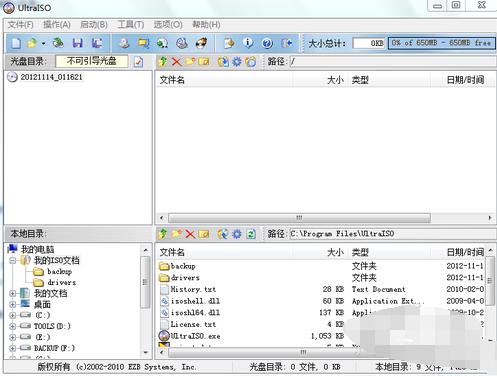 u盘载图1 2、点击左上角的文件选项,在弹出的菜单中,点击打开选项,打开一个你要装进U盘的操作系统。 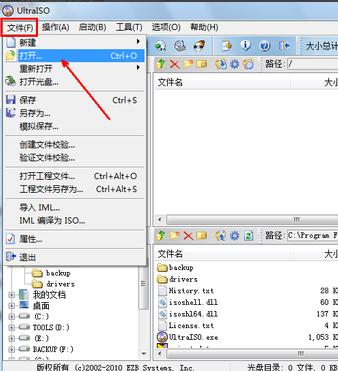 装系统载图2 3、在资源管理器中找到你之前下载好的操作系统镜像文件。如图所示,点击一下打开就可以了。 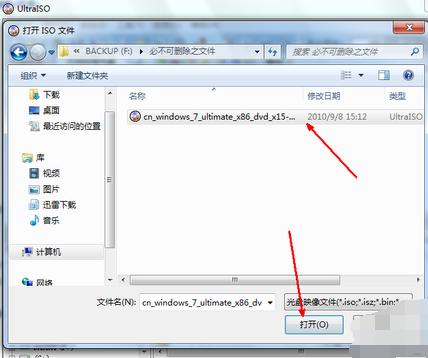 u盘载图3
4、现在,操作系统镜像文件内的文件全部被加载到了软件中,如图,你也可以在这里面自定义一些文件或者设置,但不建议新手这么做。 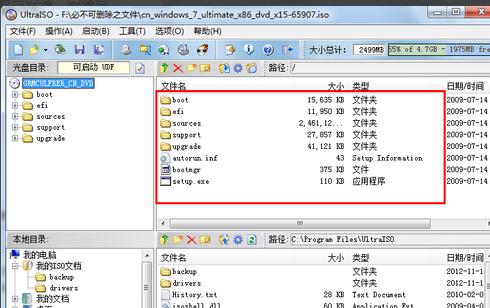 装系统在u盘载图4 5、接下来,我们要进入操作的实质阶段了,点击上方菜单栏中的启动选项,在弹出的菜单中点击写入硬盘映像这个选项。 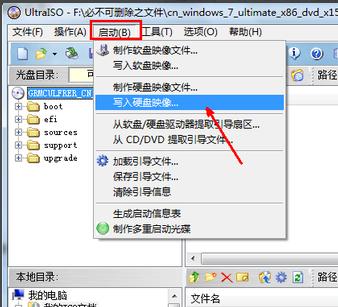 u盘装系统方法载图5 6、在写入硬盘映像的页面中,选择好你所要制作 的U盘,如图在硬盘驱动器选项里面。然后你也可以选择一下写入的方式,当然软件默认的就可以了,如果你的主板是一些老的主板,可以选择其他的选项。最后点击写入按钮开始往U盘写入文件。当文件写入完成,一个可以启动的可以装系统的U盘就做好了。 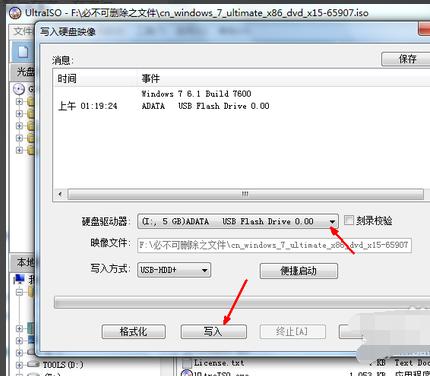 u盘装系统方法载图6 简单6步,你就拥有了一个移动系统,但是在写入的过程一定不要进行其他的操作,更不能拔掉U盘哦 U盘有USB接口,是USB设备。如果操作系统是WindowsXP/Vista/Win7/Linux/PrayayaQ3或是苹果系统的话,将U盘直接插到机箱前面板或后面的USB接口上,系统就会自动识别。 |
装系统按f哪个键呢?大家都知道装系统的时候需要按f快捷键,虽然大部分都是按f12或者f11,但是也
最近一个游戏玩家问小编说win7的字体太难看了,严重影响了打游戏的体验,询问小编win7字体怎么改
怎么禁止电脑右下角弹出广告,其实解决电脑右下角老弹出广告的方法有很多啊,并且操作起来也不会复杂。比
在win7电脑系统中存在着各种不同的文件夹,这些文件夹中可能存储有各种不同类型的资料和数据,除了看